Win7系统怎么建立宽带连接?Win7宽带连接的设置方法
最近有用户反映,新买来的电脑,宽带也装好了,有了账号密码,但是不知道在哪里设置宽带。下面就让小编向大家讲解一下Win7系统建立宽带连接的方法,让大家轻轻松松的连接宽带。

方法/步骤
1.依次点击【开始】----【控制面板】----【网络和Internet】下面的【查看网络状态和任务】;

2.进入网络和共享中心界面后点击【设置新的连接或网络】;
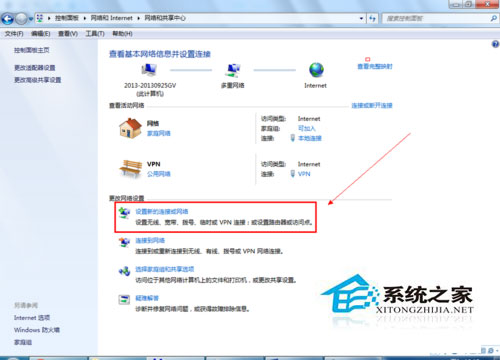
3.在选择一个连接选项下面点击【连接到Internet】----【下一步】;
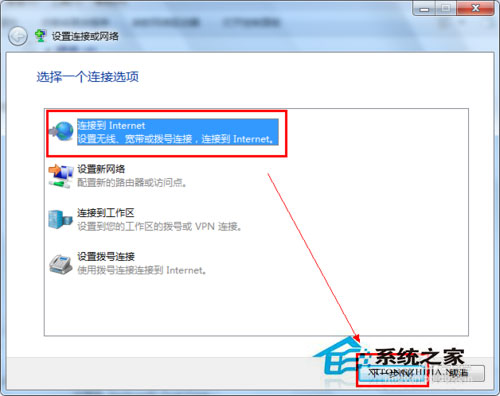
4.下一步以后会显示连接到网络上的方式点击【宽带(PPPOE)(R)】;
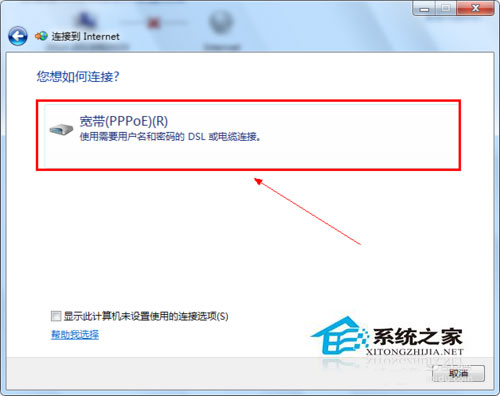
5.输入电信运营商给的用户名和密码。建议勾选【记住此密码】这样下次连接的时候就不需要重新输入密码。
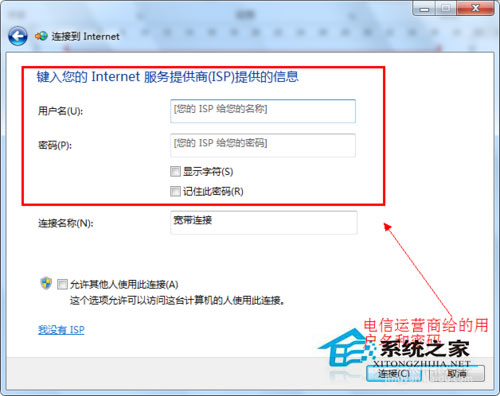
6.点击下一步后就可以连接到网络了。新建宽带连接成功后会在【更改适配器设置】显示一个宽带连接;

7.为了方便可以把宽带连接在桌面上创建一个快捷方式如图:
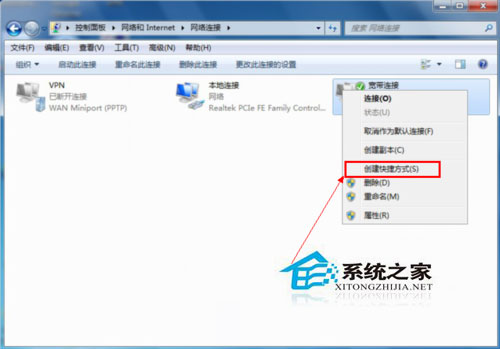
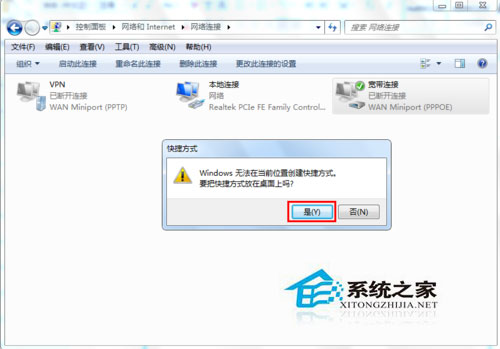


宽带连接常见错误代码
1.错误代码:602The port is already open
问题所在:拨号网络由于设备安装错误或正在使用,不能进行连接
解决方法:卸载任何拨号软件,重新安装,并重新驱动调制解调器
2.错误代码:605Cannot set port information
问题所在:拨号网络由于设备安装错误不能设定使用端口
解决方法:卸载任何拨号软件,重新安装,并重新驱动调制解调器
3.错误代码:606The port is not connected
问题所在:拨号网络不能连接所需的设备端口
解决方法:卸载任何拨号软件,重新安装,并重新驱动调制解调器
4.错误代码:608The device does not exist
问题所在:拨号网络连接的设备不存在
解决方法:重新安装调制解调器的驱动程序
5.错误代码:611The route is not available/612 The route is not allocated
问题所在:拨号网络连接路由不正确,可能是ISP服务商的设备出现问题
解决方法:卸载任何拨号软件并重新安装,如果都不管用则致电ISP询问
6.错误代码:617The port or device is already disconnecting
问题所在:拨号网络连接的设备已经断开,线路或调制解调器可能出现故障
解决方法:检查网线,重新安装调制解调器的驱动程序,如没有问题则可能是ISP运营商方面出现故障。
7.错误代码:619
问题所在:与ISP服务器不能建立连接,网卡驱动错误的可能性非常大
解决方法:出现错误619时,ISP运营商出问题的可能性很小,用户首先要检测你的网卡是否正确连接,可以尝试重新安装网卡的驱动程序。其次再检查调制解调器是否有问题,可直接查看其指示灯的状态。
8.错误代码:621Cannot open the phone book file
问题所在:Windows NT或者Windows 2000 Server网络RAS网络组件故障,这个错误通常出现在NT和2000系统中
解决方法:重新安装网卡的驱动程序,如果网卡正常,那很可能是中了病毒,关闭了某项系统服务,建议先杀毒。
9.错误代码:629连接被远程计算机关闭
问题所在:远程计算机没有响应,断开连接
解决方法:重现安装拨号软件,或者安装新版的调制解调器驱动程序
10.错误代码:630
问题所在:ADSL MODEM没有没有响应
解决方法:直接重新安装调制解调器的驱动就可以了,如果不好使就可能是调制解调器出现了物理故障。可以更换一个试一下。
11.错误代码:638请求超时
问题所在:过了很长时间,无法连接到ISP的ADSL接入服务器
解决方法:可能是ISP服务器故障。或者在创建拨号连接时你错误的用户名或电话号码有错误。删除当前的拨号连接,重新建立一个,确保用户名和密码都可用。
12.错误代码:645
问题所在:网卡没有正确响应,网卡故障,或者网卡驱动程序故障
解决方法:检查网卡,重新安装网卡驱动程序
13.错误代码:678没有应答
问题所在:ISP运营商的服务器出现故障,或者调制解调器出现故障。
解决方法:首先查看调制解调器的状态,可以重新启动一次。如果调制解调器没有问题那一定是ISP出现了问题,可个ISP打电话反映当前的情况。
14.错误代码:691
问题所在:输入的用户名和密码不对,无法建立连接
解决方法:出现691的错误时,用户名和密码输入有误的可能性占80%,很少有ISP服务器会出现这样的情况,一般都会直接提示678错误代码。
15.错误代码:738
问题所在:服务器不能分配IP地址
解决方法:ISP服务器出现故障,直接致电ISP询问
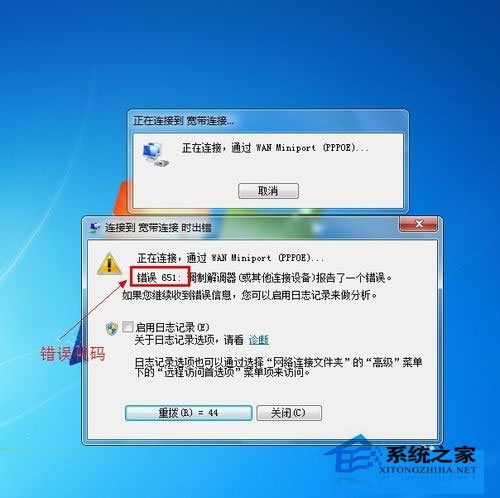
以上就是小编向大家讲解的Win7系统下连接宽带的方法了,文中还附带了些宽带连接常见的错误及解决方法。
相关文章:

 网公网安备
网公网安备